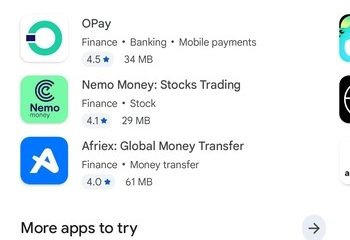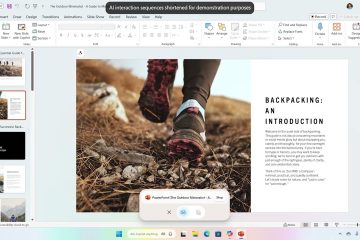Este artigo descreve as etapas que podem ser executadas para ativar ou desativar a pasta OneDrive no painel de navegação do File Explorer no Windows 11.
Por padrão , quando você habilita e configura o OneDrive no Windows, a pasta OneDrive é adicionada automaticamente ao painel de navegação no File Explorer para facilitar o acesso.
Na maioria dos casos, os usuários devem achar útil ter a pasta OneDrive em o painel de navegação do File Explorer. Se você achar que a pasta OneDrive no painel de navegação é uma distração ou não é útil, você pode removê-la seguindo as etapas abaixo.

Remover a pasta de lá não excluirá sua pasta OneDrive em seu perfil inicial do Windows pasta (C:\Users\
Como mostrar ou ocultar a pasta OneDrive no painel de navegação do File Explorer no Windows 11
Como mencionado acima, por padrão, quando você habilita e configura o OneDrive no Windows, a pasta OneDrive é adicionada automaticamente ao painel de navegação no File Explorer para fácil acesso.
Pasta do OneDrive no painel de navegação do explorador de arquivos imagem abaixo:
pastas do onedrive no painel de navegação do explorador de arquivos
Veja como ocultar ou mostrar a pasta no Windows 11
Primeiro, abra o Registro do Windows e navegue até o caminho da chave da pasta conforme listado abaixo.
HKEY_CURRENT_USER\Software\Classes\CLSID\{018D5C66-4533-4307-9B53-224DE2ED1FE6}
Se você não vir a chave da pasta {018D5C66-4533-4307-9B53-224DE2ED1FE6} , clique com o botão direito do mouse na chave CLSID e crie a subchave {018D5 C66-4533-4307-9B53-224DE2ED1FE6} pastas.
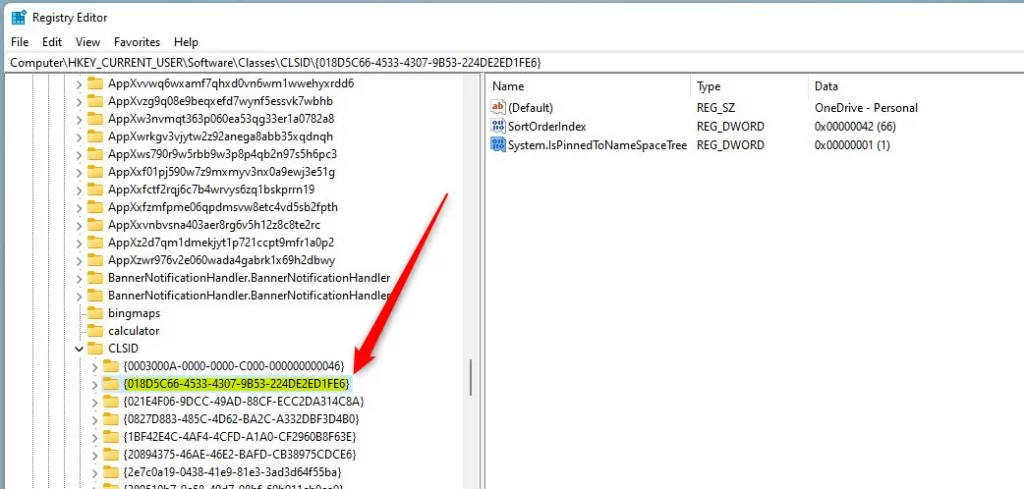 Windows 11 onedrive ocultar do explorador de arquivos do painel de navegação
Windows 11 onedrive ocultar do explorador de arquivos do painel de navegação
No painel direito do {018D5C66-4533-4307-9B53-224DE2ED1FE6} chave da pasta, clique com o botão direito do mouse e selecione Novo-> Valor DWORD (32 bits). Digite uma nova chave chamada System.IsPinnedToNameSpaceTree.
Clique duas vezes no novo nome do valor (System.IsPinnedToNameSpaceTree) e insira os Dados do valor como 1 para mostrar a pasta OneDrive no painel de navegação do File Explorer no Windows 11.
A Dados de valor de 0 ocultará a pasta OneDrive no painel de navegação do File Explorer no Windows 11.
 Opção de dados de valor de registro onedrive do Windows 11
Opção de dados de valor de registro onedrive do Windows 11
Feche e reinicie sua máquina para que as alterações sejam aplicadas.
Isso deve bastar!
Conclusão:
Esta postagem mostrou como mostrar ou ocultar a pasta OneDrive no painel de navegação do File Explorer no Windows 11. Se você encontrar algum erro acima ou tiver algo a acrescentar, use o formulário de comentários abaixo.